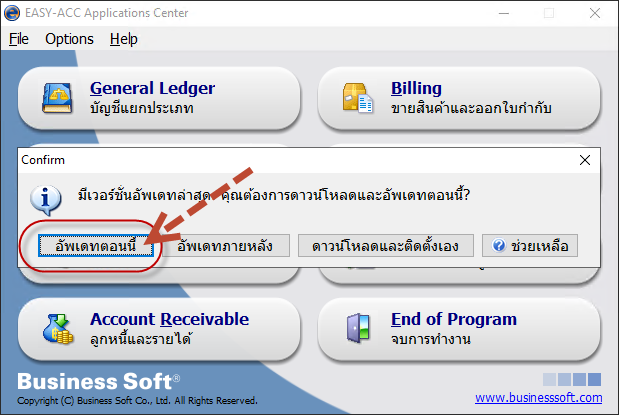ก่อนจะเริ่มต้นใช้งานในงวดบัญชีถัดไป เช่น ปัจจุบันปี 2566 เมื่อคุณต้องการบันทึกรายการของปี 2567 ในโปรแกรม EASY-ACC แล้วขึ้นข้อความ "วันที่บันทึกไม่ถูกต้อง หรือไม่อยู่ในงวดบัญชี" คุณจะต้องทำการปิดบัญชีสิ้นปีก่อนจึงจะบันทึกรายการของปีถัดไปได้
** การปิดบัญชีสิ้นปี คุณยังสามารถบันทึกและแก้ไขรายการของปี 2566 ได้ปกติ แต่จะไม่สามารถบันทึกหรือแก้ไขรายการของปี 2565 ได้ และจะปิดเมื่อไรก็ได้ เมื่อต้องการบันทึกรายการของปี 2567
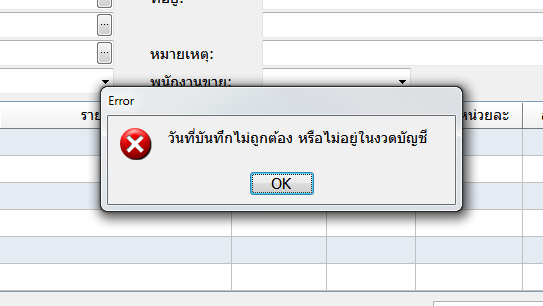
ถ้าคุณใช้งานโปรแกรม EASY-ACC บนระบบ LAN จะต้องให้ทุกเครื่องออกจากโปรแกรม EASY-ACC ก่อน เหลือเฉพาะเครื่องที่จะใช้ในการปิดบัญชีเท่านั้น
สำรองข้อมูล
ก่อนจะทำการปิดบัญชีสิ้นปี คุณจะต้องสำรองข้อมูลให้เรียบร้อยก่อน ทำรายการตามขั้นตอนนี้ >> สำรองแฟ้มข้อมูล ซึ่งเรียกจากโปรแกรม EASY-ACC โปรแกรมใดก็ได้
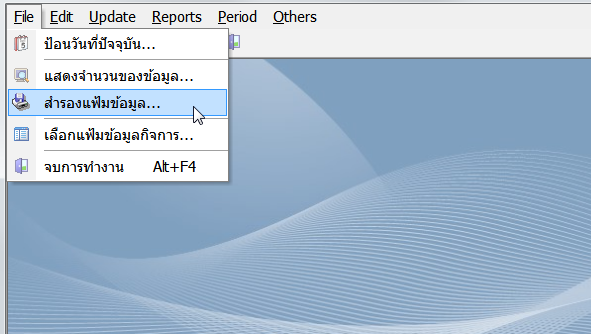
ขั้นตอนการปิดบัญชีสิ้นปี
1) เรียกเข้าโปรแกรม EASY-ACC โปรแกรมใดก็ได้ บัญชีแยกประเภท สินค้าคงคลัง เจ้าหนี้ฯ หรือ ลูกหนี้ฯ ไปที่รายการ Period > ปิดบัญชีสิ้นปี
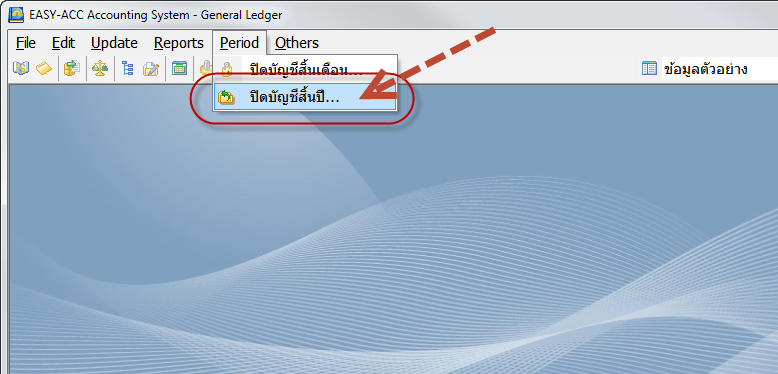
2) กรณีที่คุณใช้งานโปรแกรม EASY-ACC บนระบบ LAN ให้เครื่องออกจากโปรแกรม EASY-ACC ยกเว้นเครื่องที่จะใช้ในการปิดบัญชี เมื่อเรียบร้อยคลิก YES
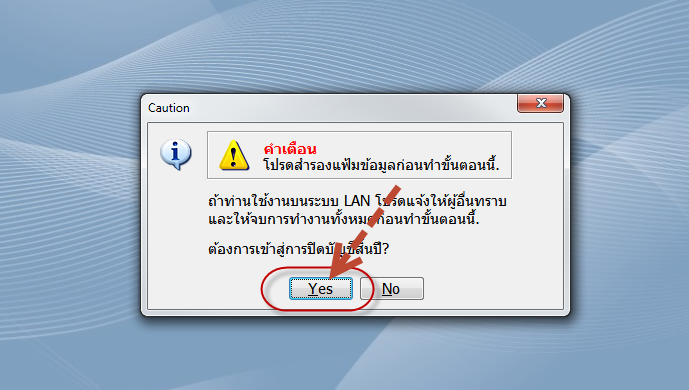
3) ให้ทำเครื่องหมาย ถูก หน้าโปรแกรมที่จะปิดบัญชีสิ้นปี
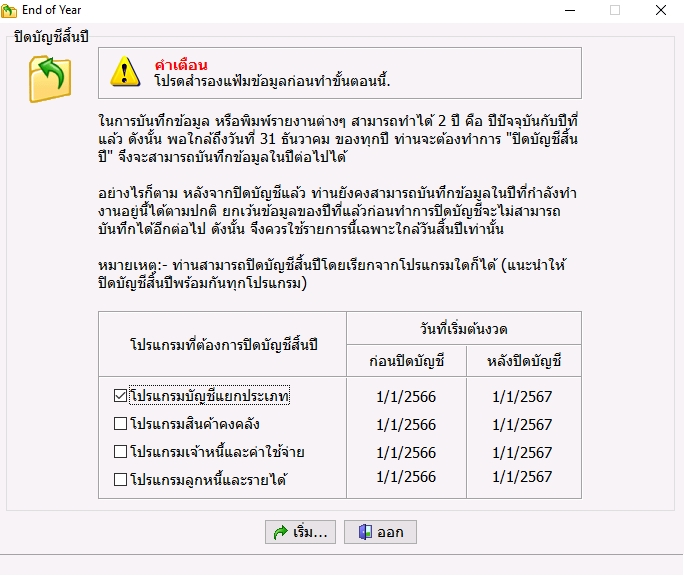
4) ในกรณีที่คุณมีการกำหนดรหัสผ่านในโปรแกรมไว้ในโปรแกรมและรหัสผ่านแต่ละโปรแกรมแตกต่างกัน จะต้องใส่รหัสของโปรแกรมนั้นด้วย
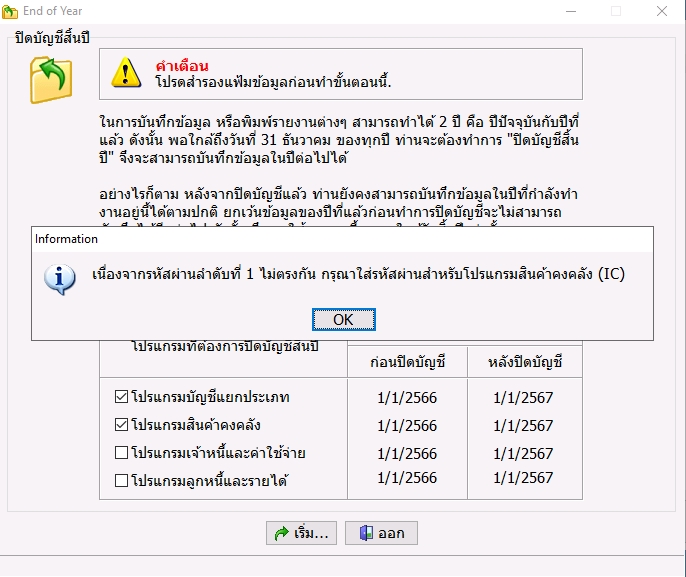
3) เมื่อทำเครื่องหมายหน้าโปรแกรมครบแล้ว ให้สังเกตุว่าวันที่เริ่มต้นงวดหลังจากที่ปิดแล้วจะต้องเป็น 01/01/66 เมื่อตรวจสอบแล้วคลิก เริ่ม
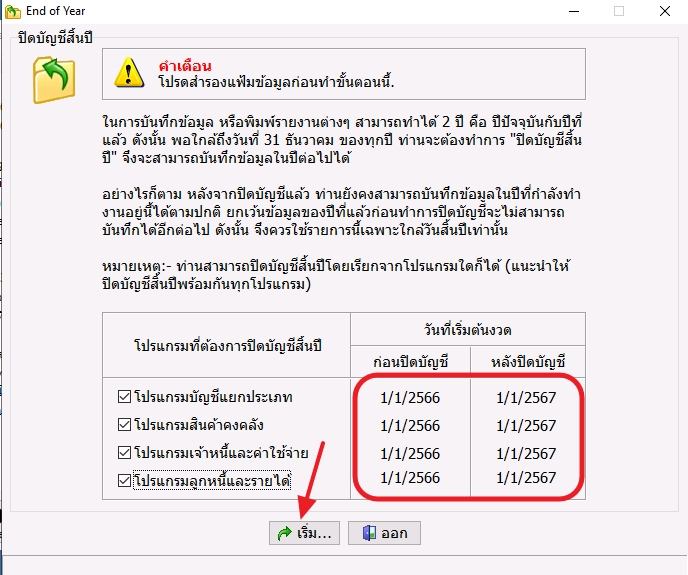
4) คลิก Yes เพื่อเริ่มต้นการปิดบัญชี
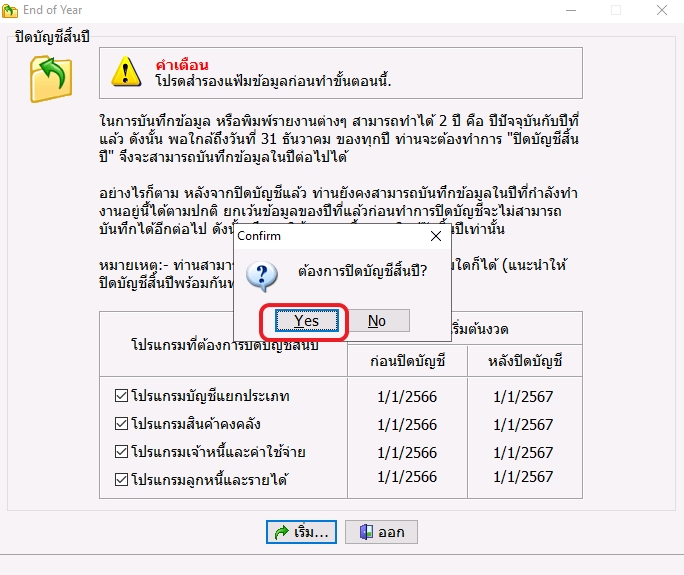
5) ให้รอจนกว่าจะมีข้อความแจ้งว่าการปิดบัญชีเรียบร้อยแล้ว คลิก OK
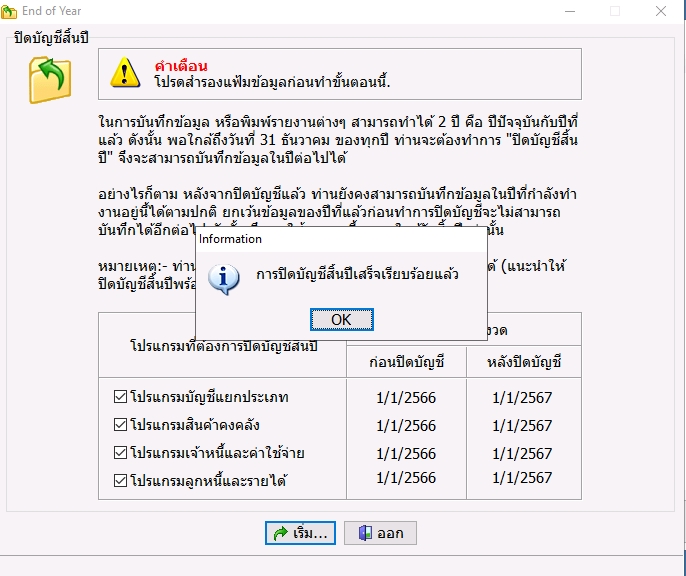
6) กรณีที่มีการเรียกปิดบัญชีสิ้นปีซ้ำ โปรแกรมจะมีระบบป้องกันไม่ให้ปิดบัญชีซ้ำ
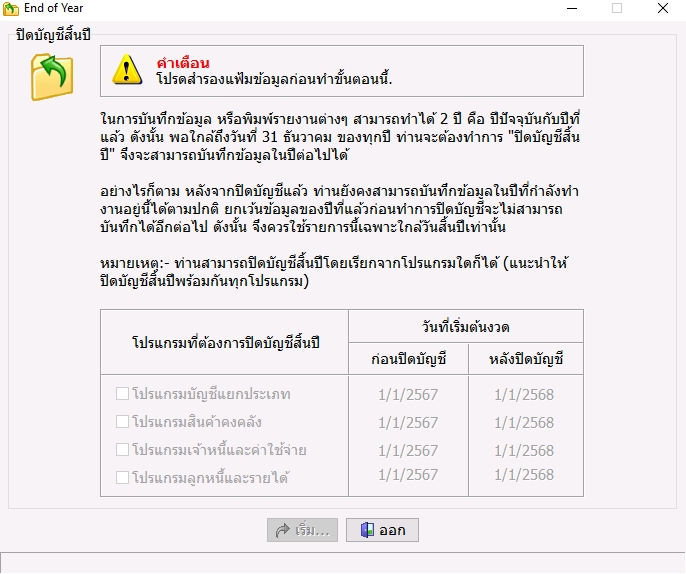
หากเกิดความผิดพลาดใดๆ ในระหว่างการปิดบัญชี ให้คุณนำข้อมูลที่สำรองกลับมาลงใหม่ ตามขั้นตอนนี้ การนำข้อมูลที่สำรองไว้กลับมาลงใหม่ จากนั้นให้ทำการปิดบัญชีสิ้นปีใหม่อีกครั้ง
กรณีที่การปิดบัญชีสิ้นปีของโปรแกรม EASY-ACC แตกต่างจากที่อธิบายไป แสดงว่าโปรแกรม EASY-ACC ที่คุณใช้งาน ยังไม่ได้อัพเดทเป็นเวอร์ชั่นล่าสุด ให้ทำการอัพเดทได้ดังนี้
ตรวจสอบเวอร์ชั่นล่าสุด
1) เรียกโปรแกรม EASY-ACC คลิกไปที่ Help > ตรวจสอบเวอร์ชั่นล่าสุด

2) ถ้ามีข้อความตามรูปให้ทำการอัพเดทโปรแกรมเป็นเวอร์ชั่นล่าสุด คลิก อัพเดทตอนนี้ หลังจากที่โปรแกรมถูกอัพเดทแล้วจะกลับมาที่เมนูของโปรแกรม EASY-ACC และทำขั้นตอนการปิดบัญชีสิ้นปีตามที่ได้อธิบายข้างต้นได้